【小丸工具箱激活版】小丸工具箱电脑版下载 v2020 B站定制激活版
软件介绍
小丸工具箱破解版是一款非常专业的音视频文件处理工具,这款软件的功能非常强大。我们不仅可以使用小丸工具箱电脑版来对H264、AAC视频文件进行压制处理,同时还能够ASS、SRT格式的字幕文件直接嵌入到视频当中,并且还可以对音频文件进行转换,满足用户的多种需求。

小丸工具箱破解版软件简介
小丸工具箱一款可以压制H264+AAC视频的图形界面工具,内核是x264、neroaac、mp4box等软件。预制了@zj262144 研究出来的高清高压参数。
x264.exe是06_taro编译的x264_32_tMod-8bit-420.exe,软件已经附带x264_32_tMod-10bit-420.exe。用户可自行替换为10bit版本,其他版本请点击06_taro编译版。
注意:XP系统需要安装Microsoft .NET Framework 2.0

软件特色
1、支持批量压制内置字幕
2、压制3D字幕,不会像其他软件字幕出错。
3、软件完全免费
4、压制设置简单,可以说是一键化
功能介绍
高质量的H264+AAC视频压制
ASS/SRT字幕内嵌到视频
AAC/WAV/FLAC/ALAC音频转换
MP4/MKV/FLV的无损抽取和封装
小丸工具箱破解版安装步骤
1、在知识兔下载小丸工具箱软件,解压之后双击.exe,出现一个欢迎界面,点击“下一步”继续
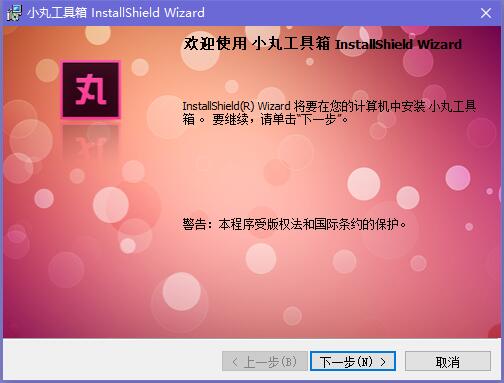
2、阅读小丸工具箱许可证协议,点击“我接受该许可证协议中条款”,点击“下一步”继续
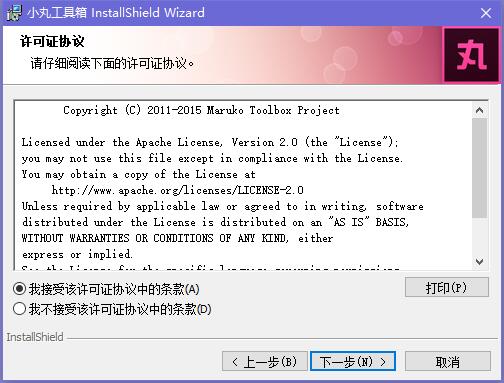
3、阅读下面的自述文件信息,点击“下一步”继续
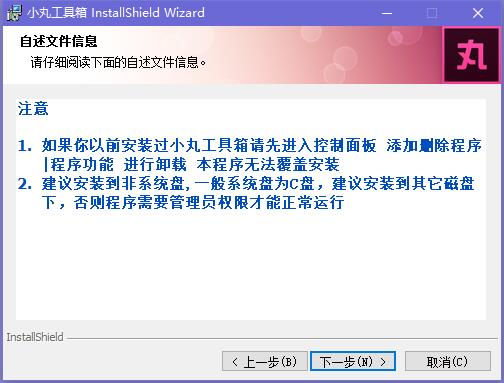
4、这里建议将软件安装在D盘,点击“更改”即可,点击“下一步”继续
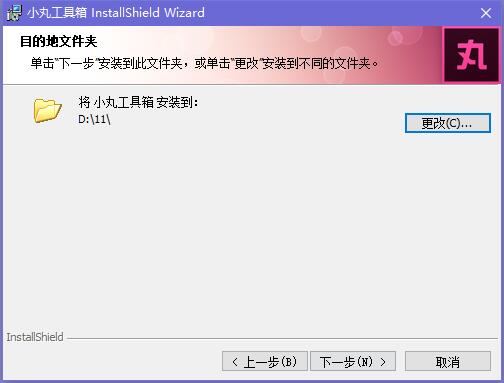
5、小丸工具箱正在安装当中,过程很快,请耐心等候
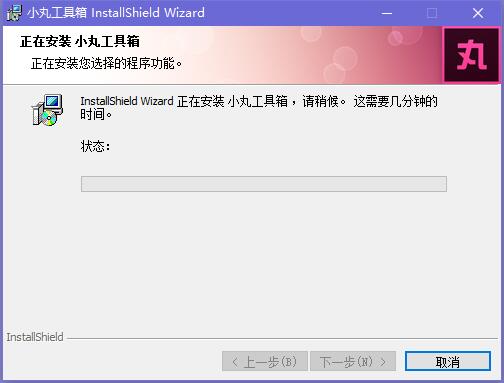
6、小丸工具箱安装完成,点击“完成”即可退出安装界面

小丸工具箱破解版使用说明
1、视频编辑,批量压制,支持对视频参数、音频参数进行调整;
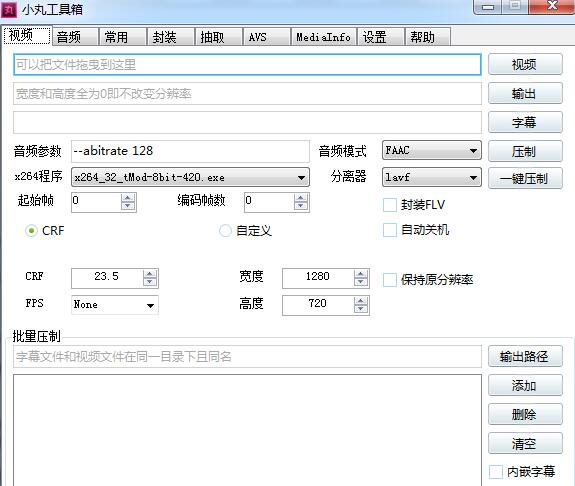
2、音频批量压制:支持对指定音频文件进行压缩处理;
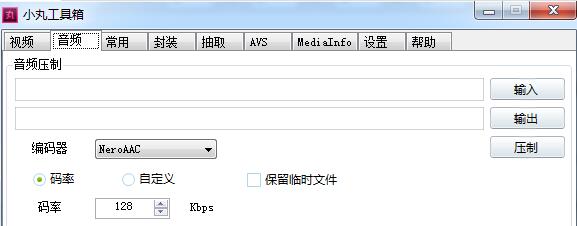
3、常用的多媒体文件编辑,包含图片、音频、视频等文件压制、截取;
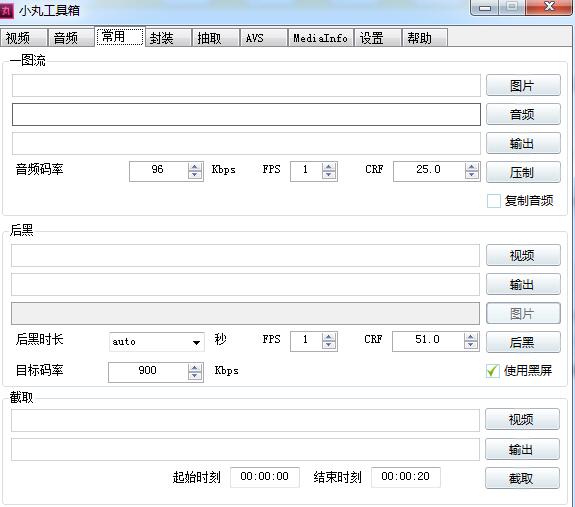
4、视频音频的封装:支持对视频、音频文件进行封装处理,同时还可以合并为MKV、MP4等文件;
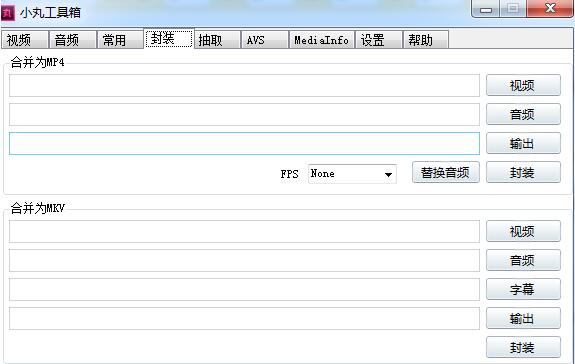
5、音频视频的分离提取,支持抽取音频、视频、以及MKV等内容文件;
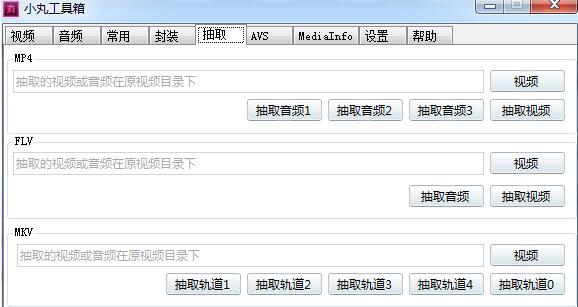
6、AVS编辑预览,压制,包含了详细的调整参数,如色度、饱和度、对比度、宽度、高度等;
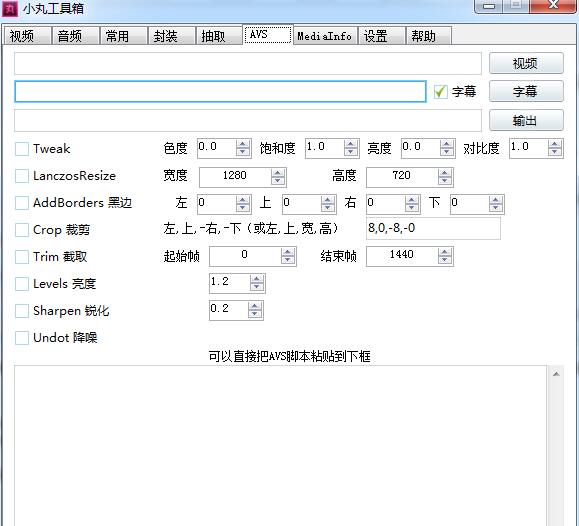
7、视频信息提取复制,可以一键获取视频文件信息内容,支持一键复制内容信息等;
8、工具的设置,语言,运行日志。x264优先级
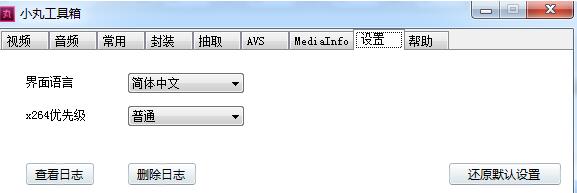
小丸工具箱破解版常见问题
小丸工具箱变成繁体字或者英文了?
在设置面板界面语言里,选择简体中文。
压制出来后视频画音不同步?
在原视频能正常播放的情况下,压制后出现画音不同步时,把压制日志翻出,查看X264压制完成后的总帧数是否跟源视频的总帧数完全一致?如果是不一致的,把分离器选用lavf,然后重新压制一遍看看。
小丸工具箱压制速度慢,表现为进度条走的太慢?
检查CPU利用率,检查小丸的线程设置:有多少个线程,就设置多少个线程。
在任务管理器查看主机CPU的线程数,有几个绿色框就代表有几个线程。比如下图是8个,就是8个线程,在小丸里设置8个线程:选择设置面板X2464设置,选择8。
其他,查看CPU运行温度,是否过热了,让主机休息一会儿。
如果设置了线程数还是很慢,除了升级CPU配置以外,没啥好办法。
压制出来的画质不好怎么办呢?
一般都是默认参数23.5压制,要是觉得压制效果不太好,那就把CRF值往小里调即可。
压制时CRF通常设定多少比较好?
小丸工具箱的CRF使用范围是1-51,此值越大平均码率越低。
建议使用21-26之间的区值,这样压出来的视频码率略低,画质也较好。
CRF值越大码率越低,视频体积越小,画质越低。
值在18以下为无损,18-22为高质量,22-27为中等质量,51质量最差。
不过实际上CRF要用多少,还得从片源情况和压制目的上考量 。
修改了分辨率后,压制失败怎么办?
请查看你的所修改的分辨率数值,长宽大小可以不一样,但长宽比要和原始的一致。比如1080P的长宽比是16:9。
小丸工具箱提示“路径或文件名含有不可识别的字符”或者文件名有其他符号导致压制失败?
压制的时候,最好把视频文件移到纯英文路径的文件夹和视频文件名用英文和数字来命名,减少发生因特殊字符或不同编码的原因导致编码器识别出错。安装小丸工具箱的路径要使用英文路径并且不要安装在C盘。如果是绿色版,建议直接把小丸工具箱的文件夹改成英文或者移动到纯英文或数字的文件路径中。
小丸工具箱出现各种停止工作/.net报错的现象?
X264停止工作可能是系统的问题,更新.net版本安最新版(目前最新是4.7Win7安装.net4.7需要安装系统补丁),可以用驱动精灵或者其他杀毒软件为系统打补丁。无法加载DLL“Mediainfo.dll”:找不到指定模块遇到此问题的朋友32位系统的就把“……\MarukoToolbox\tools\Mediainfo.dll ” DLL文件复制到 “……\MarukoToolbox” 目录中。64位的把“……\MarukoToolbox\tools\X64\Mediainfo.dll”Dll文件复制到“……\MarukoToolbox”目录中即可解决问题。
无法往小丸工具箱拖进视频?
不要把小丸工具箱装到C盘。绿色版的以管理员权限运行小丸工具即可。
下载仅供下载体验和测试学习,不得商用和正当使用。
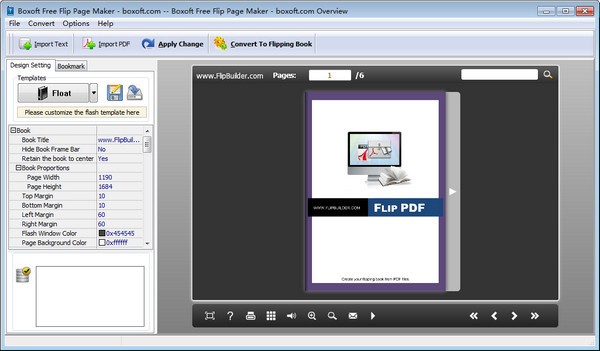
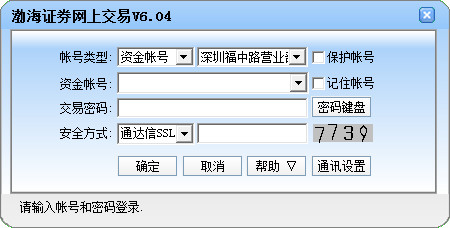
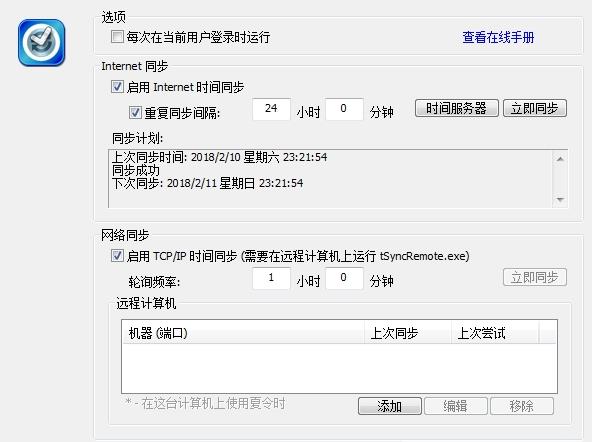
发表评论